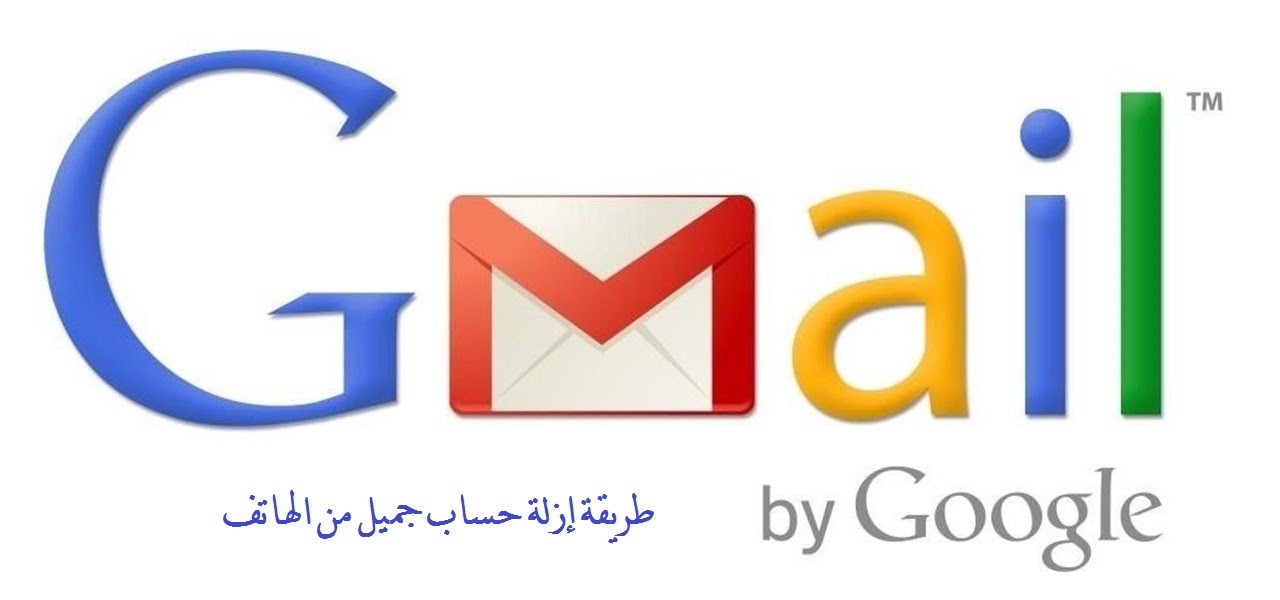ဖုန်း (Android နှင့် iPhone) မှ gmail အကောင့်ကို ဖယ်ရှားပါ
♣ လှပတဲ့ အလှတွေကို ဖုန်းထဲကနေ ဖျက်ပစ်သင့်တဲ့ အကြောင်းရင်းများ
အကြောင်းအမျိုးမျိုးကြောင့် အရေးအကြီးဆုံးမှာ- ဖုန်း၏စက်ရုံဆက်တင်များကို ပြန်လည်ရယူသည့်အခါ၊
ဖုန်းရောင်းနေတာလား ဒါမှမဟုတ် Gmail အကောင့်အသစ်တစ်ခု ဖန်တီးဖို့ လိုအပ်သလား၊
သို့မဟုတ် အခြားသူတစ်ဦးဦးအတွက် Gmail အကောင့်ပါရှိသော အသုံးပြုထားသော စက်ကို ဝယ်ပါ၊
ပထမဆုံး android
ဆက်တင်များမှ အကောင့်ကို ဖျက်ခြင်းဖြင့် ကျွန်ုပ်တို့၏ မီနူးခွဲများ မဖွင့်မချင်း ပင်မမီနူးမှ (ဆက်တင်များ) အိုင်ကွန်ကို ရွေးချယ်ပါ။
ကျွန်ုပ်တို့သည် "အကောင့်များ" ရွေးချယ်မှုကိုနှိပ်ပါ၊ ထို့နောက် Google အကောင့်ကိုဖွင့်ပါ။
ဖုန်းမှ သင်ဖျက်လိုသော Gmail အကောင့်ကို ရွေးပါ။
ကျွန်ုပ်တို့သည် ရွေးချယ်ခွင့်ကို နှိပ်ပါ (အကောင့်တစ်ခုအား ဖယ်ရှားရန်) ပြီးနောက် ၎င်းကို အပြီးအပိုင် ဖယ်ရှားပါမည်။
ဒုတိယအနေနဲ့ iPhone မှ Gmail အကောင့်ကို ဖျက်လိုက်ပါ။
ကျွန်ုပ်တို့သည် iPhone ၏ ပင်မမီနူးသို့ သွားကာ (ဆက်တင်များ) အိုင်ကွန်ကို နှိပ်ပါ။
အီးမေးလ်နှင့် အဆက်အသွယ်များပါရှိသော ရွေးချယ်ခွင့်ကို နှိပ်ပါ။
iCloud ကိုရွေးချယ်သည့်ရွေးချယ်စရာများစွာပါ ၀ င်သည့် drop-down menu ပေါ်လာလိမ့်မည်။
အီးမေးလ်လိပ်စာများ၊ အဆက်အသွယ်များနှင့် အနီရောင် အကောင့်ဖျက်ပစ်သည့်သင်္ကေတတို့ ပါဝင်သည့် ဝင်းဒိုးတစ်ခု ပေါ်လာပါသည်။
သင်ဖျက်လိုသောအကောင့်ကို ရွေးချယ်ပြီး ယခင်အကောင့်ဖျက်ပစ်သည့်အိုင်ကွန်ကို နှိပ်ပါ။
အကောင့်ကိုဖျက်ရန်အသုံးပြုသူကိုအတည်ပြုရန်တောင်းဆိုသည့်မျက်နှာပြင်ပေါ်တွင်မက်ဆေ့ခ်ျတစ်ခုပေါ်လာလိမ့်မည်၊ ကျွန်ုပ်တို့သည် (OK) option ကိုနှိပ်ပါ။
ကျွန်ုပ်တို့သည် အကောင့်ဖျက်ခြင်းလုပ်ငန်းစဉ်ကို အတည်ပြုပြီးနောက် အကောင့်ဖျက်ခြင်းလုပ်ငန်းစဉ်ကို အတည်ပြုသည့် မျက်နှာပြင်ပေါ်တွင် မက်ဆေ့ချ်တစ်ခု ပေါ်လာပါမည်။
အခြားရှင်းလင်းချက်များတွင်တွေ့မည်။
ဤအကြောင်းအရာကို အခြားသူများထံ မျှဝေရန် မမေ့ပါနှင့်